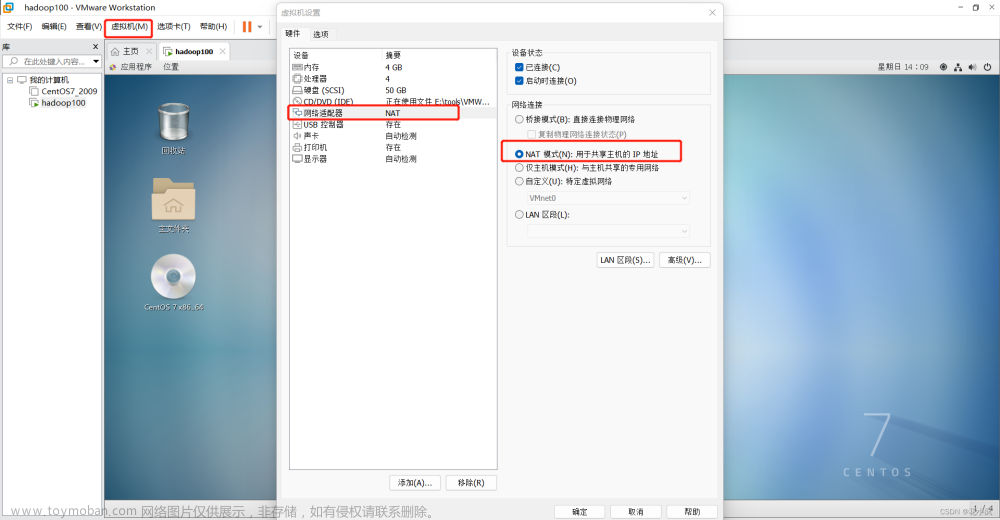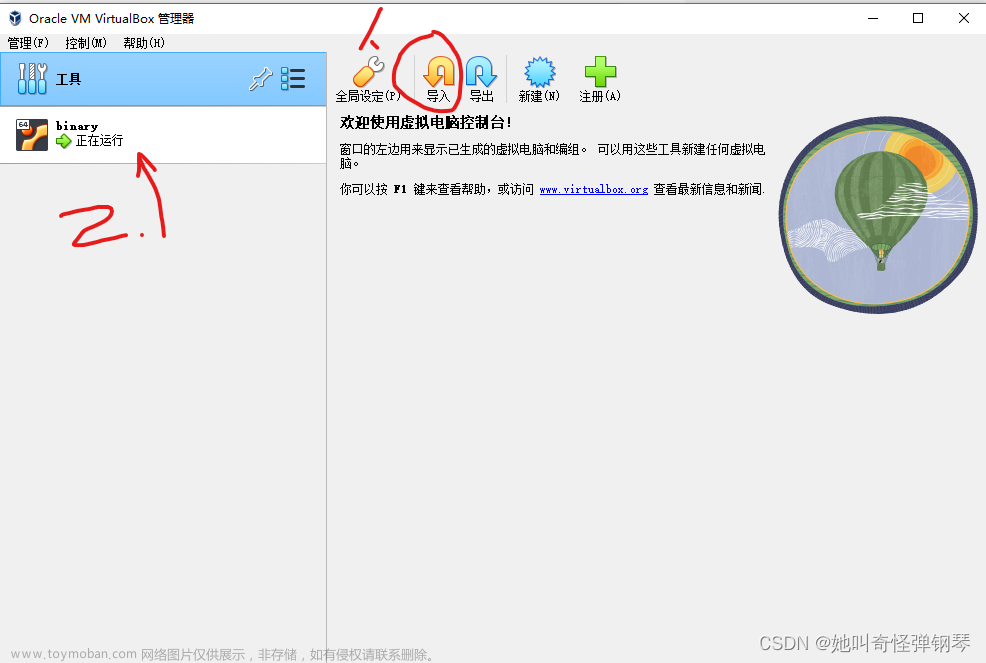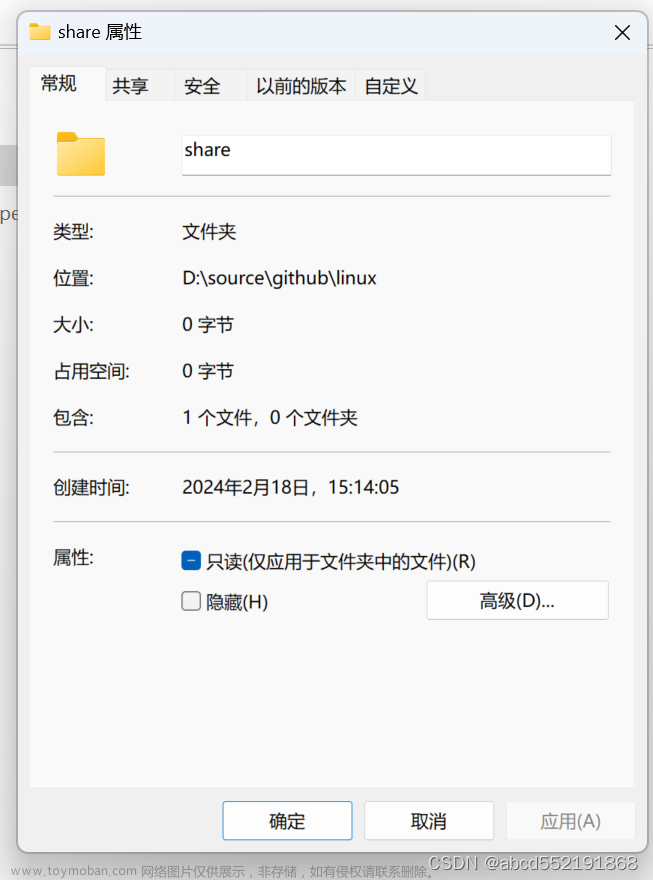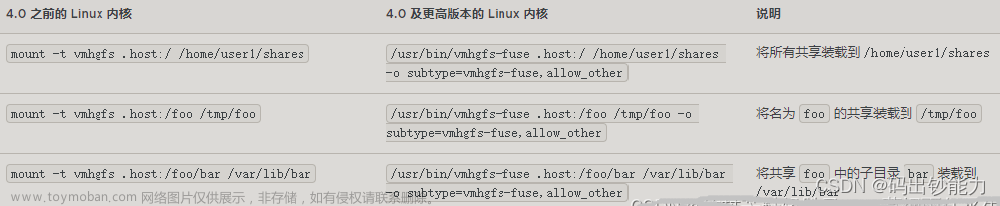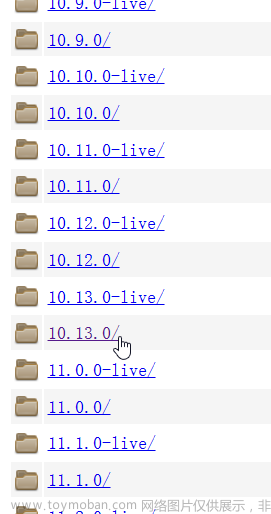🥇 版权: 本文由【墨理学AI】原创首发、各位读者大大、敬请查阅、感谢三连
🎉 声明: 作为全网 AI 领域 干货最多的博主之一,❤️ 不负光阴不负卿 ❤️

实现VMware虚拟机与Win10主机共享文件夹
设置共享目录
设置之前虚拟机关机、设置完成之后开机即可使用
右击——设置

选项——共享文件夹——选择 总是启用—— 点击添加(设置共享目录)

上图点击 添加 按钮,设置共享目录的界面如下

虚拟机开机【进入共享目录】
- 找到虚拟机中的共享目录,在该目录进行文件共享和交换即可
cd /mnt/hgfs/

物理主机【进入共享目录查看】

📙 精选专栏
- 🍊 深度学习模型训练推理——基础环境搭建推荐博文查阅顺序【基础安装—认真帮大家整理了】——【1024专刊】
计算机视觉领域 八大专栏、不少干货、有兴趣可了解一下
- ❤️ 图像风格转换 —— 代码环境搭建 实战教程【关注即可阅】!
- 💜 图像修复-代码环境搭建-知识总结 实战教程 【据说还行】
- 💙 超分重建-代码环境搭建-知识总结 解秘如何让白月光更清晰【脱单神器】
- 💛 YOLO专栏,只有实战,不讲道理 图像分类【建议收藏】!
-
🍊 深度学习:环境搭建,一文读懂
-
🍊 深度学习:趣学深度学习
-
🍊 落地部署应用:模型部署之转换-加速-封装
-
🍊 CV 和 语音数据集:数据集整理
-
🍊 点赞 👍 收藏 ⭐留言 📝 都是博主坚持写作、更新高质量博文的最大动力!文章来源:https://www.toymoban.com/news/detail-421645.html
 文章来源地址https://www.toymoban.com/news/detail-421645.html
文章来源地址https://www.toymoban.com/news/detail-421645.html
到了这里,关于实现VMware虚拟机与Win10主机共享文件夹【亲测有效】的文章就介绍完了。如果您还想了解更多内容,请在右上角搜索TOY模板网以前的文章或继续浏览下面的相关文章,希望大家以后多多支持TOY模板网!